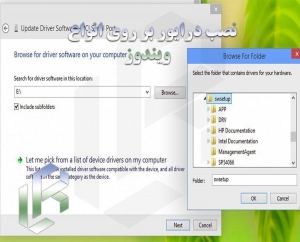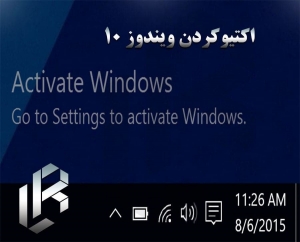توجه داشته باشید
سلام با مقاله ای دیگر از گروه آلفا در خدمت شما کاربران گرامی هستیم . بهتر است تا انتهای مقاله ی رفع مشکل کندی ویندوز با ما همراه باشید .
در جوامع امروزی و با پیشرفت تکنولوژی ، خواه ناخواه توجه مردم به سمت کامپیوتر ها و سیستم های کامپیوتری بیشتر خواهد شد ، در این میان راحتی کار و سرعت مناسب میتواند مهمترین دلیلی باشد که کاربران در هنگام کار با سیستم خود ، از کار لذت ببرند . در نقطه ی مقابل ، عملکرد کند دستگاه کامپیوتر سبب ایجاد مشکل و ناراحتی کاربران شده و در نتیجه آنان به اهداف خود در هنگام کار با کامپیوتر نمی رسند و یا با کلی دردسر ، موفق به انجام کار خود می شوند که هر دو حالت سبب پریشانی خاطر می شود . در این مقاله قصد داریم به شما دلایل بروز این مشکلات و راه حل های آنان را ارائه دهیم ، پس بهتر است تا انتهای مقاله ی رفع مشکل کندی ویندوز ما را همراهی کنید .
دلایل کند شدن ویندوز
کند شدن ویندوز یکی از آزار دهنده ترین مشکلاتی است که میتواند مانع استفاده ی روان و لذت بخش با سیستم شود ، اما این کندی به دلایل مختلفی روی دستگاه شما ظاهر می شود . به طور کلی دلایل کند شدن سیستم به دوبخش سخت افزاری و نرم افزاری مربوط می شود .
مشکلاتی که مربوط به نرم افزار سیستم می شود
۱ _ قدیمی بودن ویندوز
بعضی از کاربران ، ویندوز دستگاه خود را چندین ماه تعویض نمیکنند ، چراکه بر این باورند ، با نصب ویندوز جدید اطلاعات آنها به کلی پاک میشود و یا اینکه اصلا حوصله ی انجام این کار را ندارند . توجه داشته باشید که هر ویندوز عمر مفیدی دارد و عمر مفید ویندوز های موجود در بازار و در کل ویندوز ها ، پنج ماه می باشد و بعد از آن سیستم عامل کم کم به سمت فرسودگی گام بر می دارد و نمی تواند به خوبی ازتباط بین نرم افزار ها با سخت افزار سیستم را برقرار کند . همچنین با فرسوده شدن سیستم عامل ، دستگاه قادر به استفاده ی مناسب از توانایی قطعات نخواهد بود و نمیتواند به درستی از تمام توانایی قطعات استفاده کند . علاوه بر آن شرکت های تولید قطعات کامپیوتری ، هر چند وقت یکبار برای قطعات خود ، درایور های بهینه شده و جدید ارائه می دهند که شما با نصب این درایورهای جدید میتوانید بهترین عملکرد قطعات در سیستم خود را مشاهده کنید . انتخاب ویندوز مناسب برای سیستم ، یکی از تصمیم گیری هایی است که می تواند در عملکرد سیستم شما تاثیر مثبت و یا منفی بگذارد ، پس توجه داشته باشید که برای سیستم خود از چه ویندوزی استفاده میکنید و باید ویندوز انتخابی متناسب با سخت افزار شما باشد تا سخت افزار و نرم افزار یا همان سیستم عامل شما به خوبی با یکدیگر هماهنگ شده و بهترین فعالیت را از خود به نمایش بگذارد . با رعایت این نکات در نصب ویندوز میتوانید از کند شدن سیستم خود جلوگیری کنید و همیشه به خاطر داشته باشید که قدیمی بودن ویندوز دستگاه شما میتواند سبب کندی سیستم کامپیوتر شما شود و اگر که ویندوز شما قدیمی است ، بهتر است هر چه زودتر در جهت جایگزینی آن اقدام کنید و به ادامه ی مطلب رفع مشکل کندی ویندوز توجه فرمایید .
۲ _ ویروس ها
از دیگر عامل های نرم افزاری که سبب کند شدن ویندوز می شود ، ویروس ها می باشند . ویروس ها یک سری بد افزارهای مخربی هستند که توسط افرادی برای پیشبرد اهدافی تولید شده و به راه های مختلف ، بسته به هدف تولید کننده ی ویروس وارد دستگاه شما می شوند و در بعضی مواقع ممکن است این ورود با blue page ، کندی دستگاه ، از بین رفتن اطلاعات و … همراه باشد .توجه داشته باشید که این ویروس ها برای سیستم کامپیوتر شما بسیار خطرناک هستند و می توانند آسیب های جدی به سیستم عامل و حتی اطلاعات شما کاربران بزنند . به همین علت باید توجه بسیاری به این قضیه داشته و تمامی تلاش خود را برای جلوگیری از ورود این بد افزار ها به سیستم خود انجام دهید .
این بد افزار ها چگونه وارد سیستم کامپیوتری می شوند ؟؟
در دنیای امروزی استفاده از اینترنت سبب پیشروی و سهولت در کار و ارتباطات شده است ، به طوری که تقریبا تمامی افراد در طول روز مدت زمانی را در اینترنت به دلایل مختلف سپری میکنند و ممکن است در این بین اطلاعاتی را از دنیای اینترنت دریافت کنند . یکی از راه های ورود بد افزارها به داخل سیستم ، دانلود داده هایی از اینترنت است . سازنده ی این بد افزار ها ، ویروس ها را در فایل هایی در سایت های مختلف اپلود کرده و سیستم شما با دانلود آنها دچار مشکل می شود . در این میان ممکن است شما همان اطلاعات را درون ابزار ذخیره سازی اطلاعاتی ریخته و به سیستم دیگری منتقل و به همین صورت چندین سیستم را آلوده خواهید کرد . توجه داشته باشید که در صورت اتصال هرگونه ابزار ذخیره سازی به سیستم ، ابتدا آن را اسکن کرده و سپس از درون آن اطلاعات را انتقال دهید . استفاده از آنتی ویروس های مناسب ، (kasper sky) میتواند به شما در در جهت جلوگیری از انتقال ویروس به سیستمتان کمک کند . توجه به ادامه ی مطلب رفع مشکل کندی ویندوز به شما در پیشگیری از کندی سیستمتان کمک میکند .
۳ _ نصب نادرست درایورها
همانطور که در مطلب نصب طریقه ی نصب صحیح درایور ها گفته شد ، پس از ویندوز باید درایور های قطعات سخت افزاری چه از CD و چه از سایت های شرکت سازنده ی قطعات ، بر روی سیستم عامل نصب شود و عملا شما با انجام این کار سخت افزار سیستم را به نرم افزار سیستم معرفی می کنید و سیستم عامل با کسب اطلاع از نوع فعالیت آنها و میزان توانایی آنها ، پردازش را هماهنگ میکند . اگر که درایور نصب شده بر روی سیستم ، درایور مناسبی نباشد ، سیستم با اختلالاتی مواجه میشود که این اختلالات گاهی به صورت کند شدن سیستم خود را نشان می دهد . توجه داشته باشید که پس از نصب ویندوز ، درایور ها را از سایت شرکت سازنده ی قطعه دانلود و بر روی دستگاه خود نصب کنید .
۴ _ اجرای برنامه های سنگین
در بعضی مواقع ممکن است که شما چند نرم افزار سنگین بر روی دستگاه خود نصب کرده و میخواهید در یک زکان از آنها استفده کنید ، در این حالت دستگاه شما توان کاری خود را از دست داده و در اصطلاح هنگ میکند و یا لگ میزند . باید در نظر داشته باشید که برای انجام فعالیت های سنگین ، باید سیستم هایی قوی (از نظر سخت افزاری) تهیه کنید تا در هنگام کار با نرم افزار های مورد نیاز با مشکل مواجه نشوید . علاوه بر آن اگر که دستگاه شما پاسخگوی این نرم افزار ها نیست ، نباید با آن کار های سنگینی انجام دهید چرا که پس از چند بار استفاده به همین روال ، قطعات شما به دمای بالایی میرسند و و در این حالت ممکن است قطعات اصلی دستگاه شما بسوزد و عملا سیستم شما بدون استفاده شود . اگر هم به هر دلیلی امکان تهیه ی سیستم دیگری را ندارید ، سعی کنید حداقل برنامه ها را ، بر روی سیستم خود RUN کنید و با نرم افزار های مورد نیاز فعالیت های سنگینی را انجام ندهید و به قول معروف با سیستم خود مدارا کنید . معمولا تمام مشکلات نرم افزاری که سبب کند شدن سیستم شما مییشوند از این چند عامل سر رشته میگیرند و شما با رعایت این نکات حداقل میتوانید متوجه شوید که مشکل از قسمت نرم افزاری سیستم شما نیست .
دلایل سخت افزاری کند شدن ویندوز
بخش سخت افزاری هم شامل چند قسمت است که در ادامه ی مطلب رفع مشکل کندی ویندوز به طور کامل برایتان توضیحاتی را ارائه می دهیم .
۱ _ خراب بودن هارد دیسک
خراب بودن هارد دیسک یکی از اصلی ترین دلایل در بخش سخت افزاری است که میتواند سبب کندی سیستم شما شود . در واقع هارد دیسک مهم ترین حافظه ی یک کامپیوتر است که تمامی اطلاعات مهم سیستم ، حتی خود سیستم عامل بر روی آن ذخیره می شود . دلایل مختلفی از جمله ضربه خوردن هارد دیسک ، نوسان برق ، بدسکتور ، مشکل فرم ویری ، ویروس ها و … میتواند سبب خراب شدن هارد دیسک شما شود که در نهایت با کند شدن عملکرد دستگاه مواجه می شوید . توجه داشته باشید که هارد دیسک ها قطعات حساسی در داخل کامپیوتر هستند که با کوچکترین ضربه ای به راحتی خراب شده و مانع از دسترسی شما به اطلاعاتتان می شود . حتی ممکن است این اطلاعات بسیار حیاتی بوده ، ولی در این صورت چاره ای جز ریکاوری و یا حتی تعمیر هارد دیسک خود ندارید و شاید هم به کلی اطلاعاتتان از بین برود . هارد دیسک ها دارای انواعی هستند که بسته به نیازتان میتوانید از آنها استفاده کنید . اگر سرعت عملکرد و امنیت اطلاعاتتان برایتان ملاک است میتوانید از هارددیسک های SSD (با هزینه ی بالا) استفاده کنید ، اگر که حجم بالا و هزینه ی کم برایتان ملاک است میتوانید از هارد دیسک های HDD استفاده کنید و اگر ترکیبی از هر دو را میخواهید میتوانید از هارددیسک های SSHD استفاده کنید که در هر صورت توصیه ی بنده به عنوان کارشناس برای شما استفاده از هارد های SSD می باشد .
۲ _ پائین بودن سرعت پردازنده (CPU)
پردازنده ی کامپیوتر یا همان cpu نقش بسزایی در سرعت عملکرد سیستم های کامپیوتری دارد . خانه های حافظه ی درون پردازنده که ثبات نام دارند دارای قسمت هایی می باشند که در این قسمت ها باید به سرعت اطلاعات جایگزین شود . در عین حال cpu میتواند تنها یک قسمت را پردازش کند . در این میان یک سوالی پیش می آید که اگر cpu تنها یک قسمت را پردازش میکند چگونه میتوانیم در عین حال هم موزیک گوش کنیم و هم از نرم افزار های دیگر استفاده کنیم ؟؟ توجه داشته باشید که cpu در عین حالی که در حال پردازش یک برنامه ای است ، قسمتی از عملیات پردازش آن برنامه را انجام می دهد و برنامه را متوقف میکند و به سراغ اجرای برنامه ی دیگری می رود و بر روی برنامه ی دیگر همین برنامه را پیاده سازی میکند ولی آنقدر سرعت انجام این عملیات بالاست که شما هرگز متوجه توقف برنامه هایتان نمی شوید . عموما cpu ها دارای هسته هایی هستند که به هسته های پردازشگر معروف هستند که این هسته ها در تسریع روند کار نقش بسزایی دارند و زیادتر بودن تعداد این هسته ها دال بر انجام پردازش برنامه ها با سرعت بالاتری می باشد که در نتیجه ی این اتفاق سرعت کار دستگاه شما افزایش پیدا میکند و به همین دلیل ، انتخاب یک پردازشگر مناسب برای سیستمتان یک امر بسیار مهمی محسوب می شود .
برای مطالعه ی کامل در مورد CPU می توانید به این لینک مراجعه کنید .
۳ _کمبود حافظه ی رم
رم یا همان RAM مخفف کلمه ی Random Access Memory است . همانطور که از اسم این حافظه مشخص است ، حافظه ی موقتی است که با یکبار ری استارت کردن دستگاه پاک شده و بسته به فعالیت روزانه تا حجمی از رم پر می شود . وقتی که شما در حال استفاده از کامپیوتر خود هستید و چندین برنامه را باز نموده اید ، این برنامه ها پس از دستور پردازشگر به رم منتقل شده و در آنجا cache می شود و خروجی پردازش بر روی مانیتور ظاهر میشود اطلاعات تا جایی بر روی رم کش می شوند که حافظه ی رم پر شود ، در این صورت سیستم به طور معمول تمامی برنامه ها را بسته و با انجام این کار به شما اعلام میکند که حافظه ی رم شما پر شده و با بستن تمامی برنامه ها رم شما را خالی میکند و در بعضی از مواقع نیز شما را مجبور به ری استارت کردن سیستم خود میکند . توجه داشته باشید همیشه هنگ کردن دستگاه نشان پر شدن رم نیست . ممکن است شما بخواهید از برنامه ای استفاده کنید که رم ۱۶ گیگابایت آن برنامه را پشتیبانی میکند ولی رم دستگاه شما ۸ گیگابایت می باشد ، در این صورت دستگاه شما یا به شما اجازه ی نصب برناه را نمیدهد و یا اینکه پس از نصب برنامه برای شما درست اجرا نمی شود . هنگامی که دستگاه شما پر شود ، دستگاه شما یا لگ می زند و یا اینکه هنگ میکند و در اصطلاح دچار Delay می شود .بهتر است برای جلوگیری از بوجود آمدن این قبیل مشکلات ، بسته به حجم رم سیستم خود ، برنامه ها را بر روی سیستم Run کنید و به ادامه ی مقاله ی رفع مشکل کندی ویندوز توجه فرمایید .
برای کسب اطلاعات بیشتر در مورد رم میتوانید به مقاله ی رم چیست مراجعه کنید .
۴ _ هماهنگ نبودن قطعات
هماهنگ نبودن قطعات در سیستم سبب که اجزای سیستم کار خود را به خوبی انجام ندهند . در کل باید در هنگام تهیه ی سخت افزار سیستم خود توجه داشته باشید که چه قطعاتی برای سیستم خود تهیه کرده اید ؟؟؟ زیرا ممکن است قطعاتی که تهیه کرده اید نتوانند با سیستم هراه شوند و در این حالت پردازش امور با مشکل انجام میشود . مثال کم بودن حافظه ی رم نسبت به بقیه ی اجزای سیستم و یا وجود هارد HDD در یک سیستم خوب می تواند مثال درستی در این زمینه باشد که سبب هنگ مکرر و کندی سیستم می شود .
۵ _ برهم خوردن پروگرام بایوس
هر مادربردی دارای یک IC است که این IC دستورات اولیه ی سیستم را فرماندهی میکند . این iC که قابل برنامه ریزی مجدد است ممکن است به دلایل نختلفی دچار مشکل شود که عموما بروز این مشکل سبب روشن نشدن دستگاه می شود و گاهی هم دیده شده است در محیط سیستم عامل سبب بروز مشکلاتی میشود .
۶ _ خراب بودن فن دستگاه
مهم ترین عامل در خنک نگه داشتن سیستم های کامپیوتری (لپ تاپ ) فن دستگاه می باشد . گرمای تولید شده توسط چیپ ها به سینک می رسد و این سینک گرما را به فن منتقل کرده و فن هم به روش های مختلف مکنده و دمنده سبب خنک شدن سیستم می شود . در سیستم های PC هم میتوانید برای قسمت هایی که دمای بالایی تولید میکنند فن هایی تعبیه کنید و در کل در این سیستم ها چند فن در حال فعالیت می باشند و با هم وظیفه ی خنک کردن دستگاه را بر عهده دارند . واضح است اگر دمای تولید شده توسط IC ها به درستی خارج نشود ، سیستم دچار اختلال می شود و حتی ممکن است قطعه ی مورد نظر سوخته و از بین برود .
برای کسب اطلاعات بیشتر میتوانید به لینک تعمیر فن لپ تاپ مراجعه کنید .
۷ _ پر بودن هارد دیسک
همانطور که در قسمت های قبلی گفته شد ، اصلی ترین قطعه ی ذخیره سازی اطلاعات در کامپیوتر ها ، هارد دیسک می باشد . باید حجم هارد را با توجه به حجم دیتا های خود انتخاب کرده و پس از مدتی که حجم هاردتان اشغال شد ، از اطلاعات خود در هاردی دیگر بکاپ گرفته و فضایی از هارد را برای فعالیت های روزانه ی خود خالی نگه دارید تا در هنگام کار با سیستم خود با مشکل مواجه نشوید .
امیدواریم از مقاله رفع مشکل کندی ویندوز نهایت استفاده را برده باشید .